Plakat jest to grafika w formacie jpg. Może to być zdjęcie lub skan.
Celem wstawienia plakatu na określoną tablicę należy - będąc na niej - użyć linku menu "Dodaj plakat". Pojawi się okno dialogowe w którym możemy: wskazać plik ze zdjęciem lub skanem na dysku, wpisać tytuł jaki ukaże się na spisie publikacji tablicy, zredagować opis jaki będzie widoczny pod plakatem oraz zadecydować czy zostaną wysłane powiadomienia.
Jeżeli nie wpiszemy tytułu, wówczas nazwa pliku zostanie uznana za jego tytuł.
Zdjęcie na dysku może być dowolnej wielkości. Przed załadowaniem na serwer zostanie przeskalowane do odpowiedniego rozmiaru (max 1200px nadłuższym boku). Odpowiada to kartce A4 na ekranie komputera. Serwer utworzy automatycznie miniaturkę do spisu tematów tablicy.
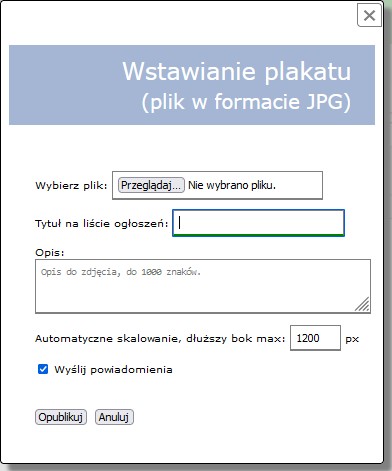
Można zmienić tytuł i opis pod plakatem. Aby zmienić tytuł należy skorzystać z menu znajdującego się nad otwartym plakatem, po prawej stronie:
 .
.
Przycisk
 umożliwia zmianę tytułu aktualnie wybranego plakatu.
umożliwia zmianę tytułu aktualnie wybranego plakatu.
Mając na podobnej zasadzie jaką opisałem w przypadku artykułów, uprawnienia edycyjne do zdjęcia, możemy po prostu kliknąć w odpowiednie miejsce opisu aby pojawił się tam kursor i umożliwił nam edycję.Wyjście z obszaru opisu zdjęcia (np. kliknięcie obok) spowoduje automatyczne zapisanie zmian.
Plakat usuwamy podobnie jak artykuł: klikamy w miniaturę znajdującą się z lewej strony jego tytułu na liście publikacji.
Plakat można również usunąć w sposób opisany wyżej, poprzez użycie przycisku
 :
:
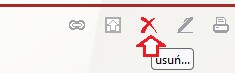
Artykuł, galerię zdjęć, plik do pobrania lub film można przenieść na inną podtablicę.
Inne
W grupie przycisków narzędziowych znajdziemy również typowe dla innych rodzajów publikacji opcje:
 - pokazuje łącze do plakatu, do wykorzystania np. na innych stronach w internecie:
- pokazuje łącze do plakatu, do wykorzystania np. na innych stronach w internecie:

 - drukowanie plakatu razem z tytułem i opisem
- drukowanie plakatu razem z tytułem i opisem
Po lewej stronie, nad plakatem znajdziemy przycisk  . Jest to przycisk umożliwiający czytanie plakatu na pełnym ekranie (standardowo lewa strona ekranu jest przeznaczona na spis ogłoszeń).
Więcej na ten temat...
. Jest to przycisk umożliwiający czytanie plakatu na pełnym ekranie (standardowo lewa strona ekranu jest przeznaczona na spis ogłoszeń).
Więcej na ten temat...